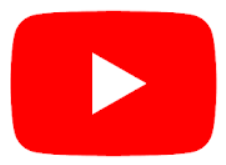
Youtubeの誤BANが話題になっています。
今回はYoutubuのセンシティブコメントスパムbotによる誤BANが発生する原因と、その対処法について徹底解説していきます。
コンテンツ
Youtubeセンシティブコメントスパムbotにより誤BANが話題に
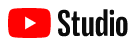
2022年5月10日、Youtubeでの誤BANに関する注意喚起がTwitter上で話題となりました。
注意喚起の内容は配信中のページや投稿した動画にセンシティブなコメント(今回は性的な英単語)を連投し、Youtubeの自動BAN機能によりチャンネルを凍結に追い込むといったものです。
現在も生配信や動画投稿を行っているYoutuberの中で共有され、各自自衛のために対策に追われています。
botを使い意図的に行われている

今回の誤BANは、基本的にbotを使用して行われています。
botとはロボット(ROBOT)から派生した言葉で、一定の行動を行うプログラムやアプリを利用して文章の投稿やゲームプレイを行います。
今回の場合センシティブなコメントを一定間隔で入力・投稿を行うようにプログラムで設定し、生配信を行っているページで使用することで意図的なBANを起こさせる目的でbotが使用されていると考えられてます。
誤BANが発生する原因

ここからは誤BANが発生している原因について解説します。
センシティブなワードを連投する

センシティブなワードをbotを用いての連投により、誤BANが発生する理由としてyoutubeのシステムが問題として上げられています。
これはyoutubeのコメント欄の内容がシステムによって管理されており、センシティブなワードが確認させるとその配信が続かないようにチャンネル凍結が行われる仕組みを逆手に取ったものです。
対策としてはコメントの連投ができないようにすることや、特定のワードを投稿できないように設定することが上げられています。
センシティブな画像をアイコンに設定しコメント欄に映りこませる

また誤BANの原因として上げられているものとして、センシティブな画像を画面内に表示させるためのbot使用も問題視されています。
生配信では視聴者のコメントが画面内に表示されるケースが多く、その際設定によっては視聴者のアカウントに使用している画像がコメントの横に表示されるケースがあります。
botを利用して連投する際、アカウントの画像をセンシティブなものにあらかじめ変更します。そうすることでコメント欄が配信画面に表示される際センシティブな画像が配信に映りこむため、映像の自動検出でBANを誘発する狙いがあるのではないかと指摘されています。
Youtubeの自動検出を逆手に取った手法
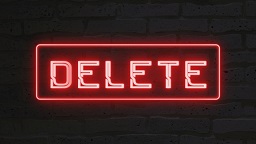
どちらのケースも問題となっているのはYoutubeの自動検出によるBAN行為です。
Youtubeは自動検出によるBANでも、解除には長い日数がかかる可能性があり配信で利益を得ているYoutuberにとって死活問題になりかねません。
しかし自動検出によるBANは長年解決されていない問題である事から、現在は各配信者が自衛手段を取ることを強いられています。
Youtubeの誤BANの対処法

ここからはYoutubeの誤BANの対処法について解説していきます。
自動フィルタでNGワードを設定する
誤BAN対策として、現在有効と考えられているのはチャンネル設定の変更です。

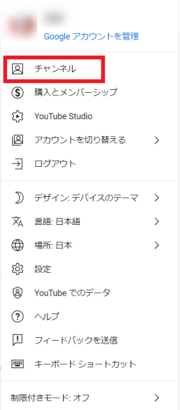
Youtubeを開き画面右上のアイコンから、『チャンネル』を選択してページを移動します。
 だ
だ
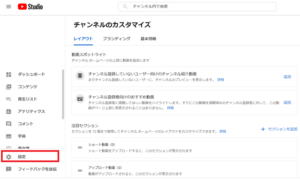
すると画面上部に『チャンネルをカスタマイズ』が表示されるので、それを選択しましょう。チャンネルのカスタマイズ画面が開いたら左側のメニューから『設定』を選択します。
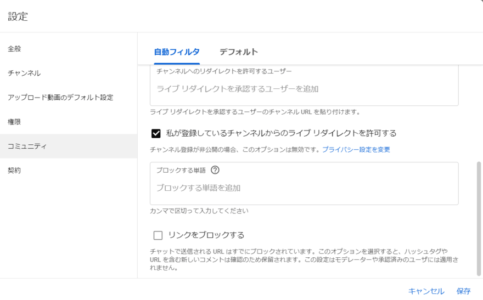
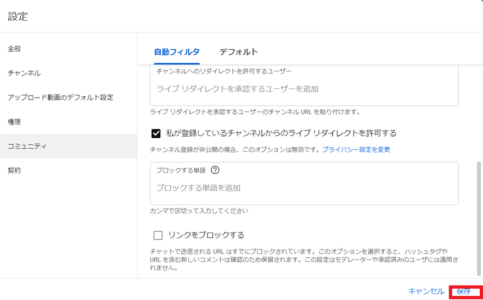
設定のメニューが表示された後に『コミュニティ』を選択するとチャンネルのフィルター設定画面が表示されます。
その内の『ブロックする単語』に現在botで連投されている単語を登録し、保存を行いましょう。その際単語と単語の間に『,(半角カンマ)』を入れることで連続して単語の登録が可能です。
現在使用されているbotは主に英単語が利用されているため、センシティブな英単語を中心にブロックする単語を入力していきましょう。
主に利用されている単語
- HOT GIRLS AND ВOYS
- LIC-CASINO
- WEBCAM
- WEBCAMS-CHAT
- ADULT
- PUSSY
- text
一件アダルトとは無縁な単語に見えますが、組み合わせてセンシティブなワードにする際よく使われる単語もブロックすべき単語として選ばれています。
ブロックする単語の入力が完了したら、右下の『完了』をクリックすると保存が完了します。
チャット欄を画面上に表示させない

配信を行っている場合、画面にアイコンを表示させないようにすることが求められます。
配信中チャットのコメントを画面に表示させる・画面にアイコンを表示させることは、どちらもbotが確認できる限りはBANのリスクに直結します。
そのためYoutube側のbot対策が完了するまで、チャット画面を配信画面に表示させないという手段を取ると表明する配信者も少なからず確認できます。
コメント連投ができないよう設定する
現在確認されているbotは、数秒の間にセンシティブなワードが含まれるコメントを10件以上送信しているという報告がされています。
そのため連投してコメントができないようにすることで、botの被害を抑える事が可能です。
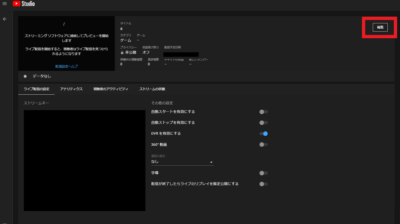
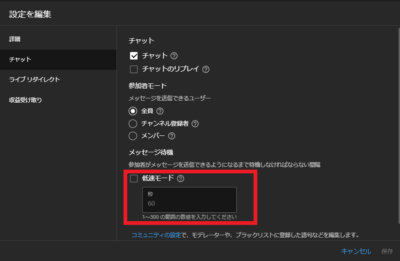
配信開始後に、画面右上の『編集』をクリックし、右側に表示された『チャット』をクリックします。設定する秒数の目安は、botの送信速度より遅い10秒~15秒にすると良いでしょう。
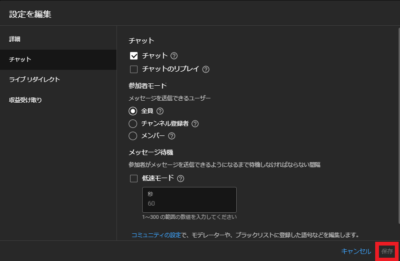
設定が完了したら右下の『完了』ボタンをクリックし保存が行われます。
メッセージ保留機能を活用する
コメントをチャンネル登録者限定に設定しても、チャンネルの登録を行ってbotを使用するケースも確認されています。
その対策としてはメッセージ保留機能を活用することを推奨します。この方法は配信では活用できませんが、アーカイブや動画投稿の際に有効です。
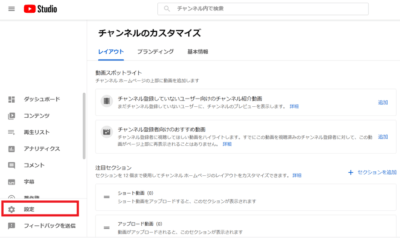
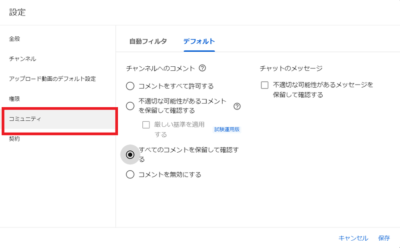
YoutubeStudioを開き画面下の『設定』を選択します。『設定』が表示されると左側にメニューが表示されるため『コミュニティ』を選択しましょう。
画面上部の『デフォルト』を選択すると『チャンネルのコメント』が表示されます。
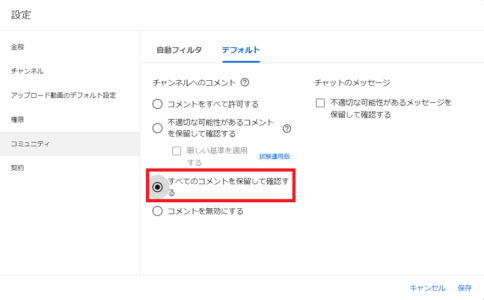
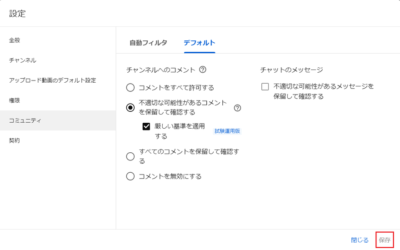
『すべてのコメントを保留して確認する』に変更することで、動画・アーカイブのコメントを確認してから公開することが可能です。設定が完了したら右下の『保存』を選択して変更を保存しましょう。
コメントはチャンネル登録者限定に設定する
コメントをチャンネル登録者限定に設定することも、有効な対応手段に上げられます。しかしこの方法はbotを使用する人物がチャンネル登録を行った場合、それをすり抜けてbotの使用が可能なため確実な手段とは言えません。

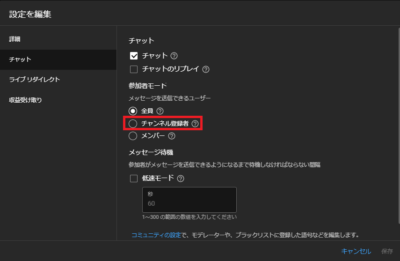
ライブ配信画面で『編集』をクリックし、左側のメニューから『チャット』をクリックします。すると『メッセージを送信できるユーザー』を選択できる画面に移るため『チャンネル登録者』を選択します。
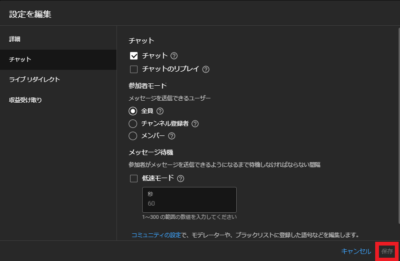
設定を終えた後左下の『完了』ボタンをクリックすることで保存が行われ、チャンネル登録者のみがコメントができる配信を行うことが可能となります。
-
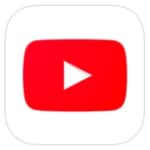
YouTubeの同接バグの詳細や対処法を徹底解説
YouTubeで同接バグが多発しています。 今回はYouTubeの同接バグの詳細や対処法を徹底解説していきます。 コンテンツ1 YouTubeで同接バグが多発1.1 アンケ回答1万以上なのに同接5千の ...
続きを見る


